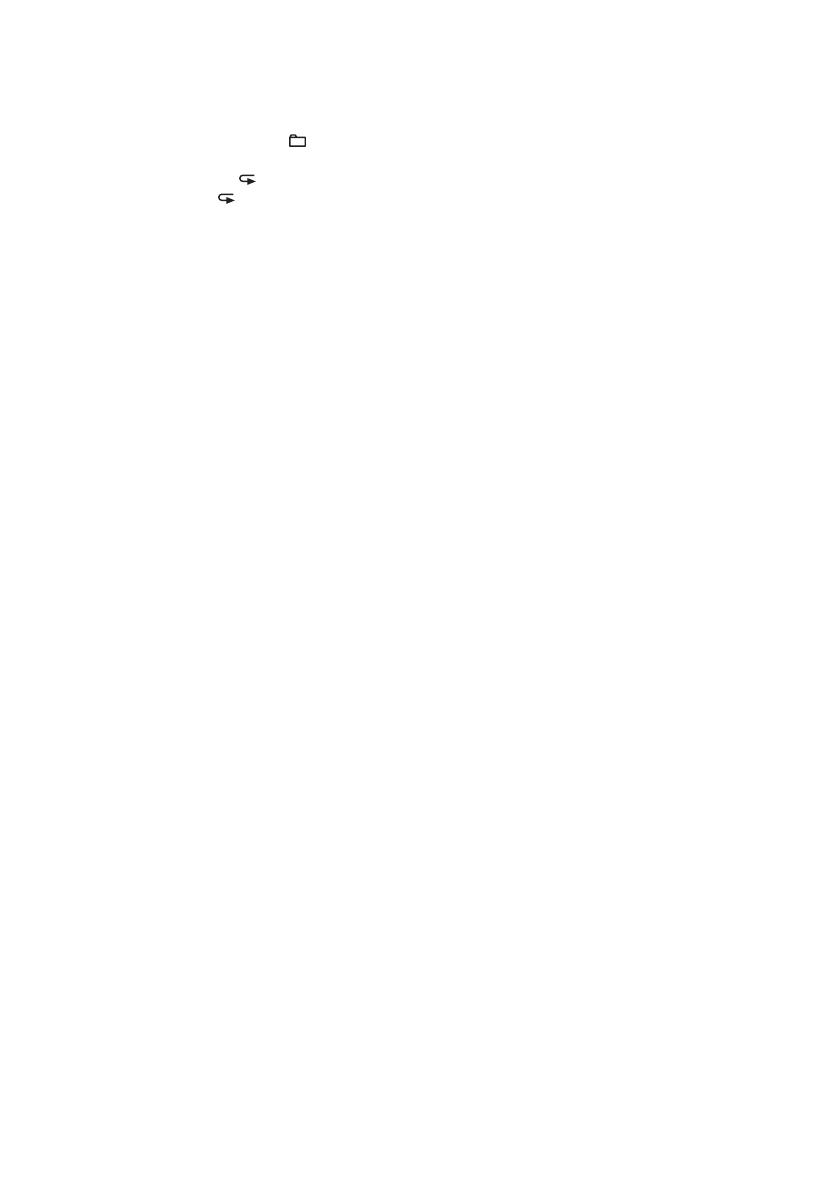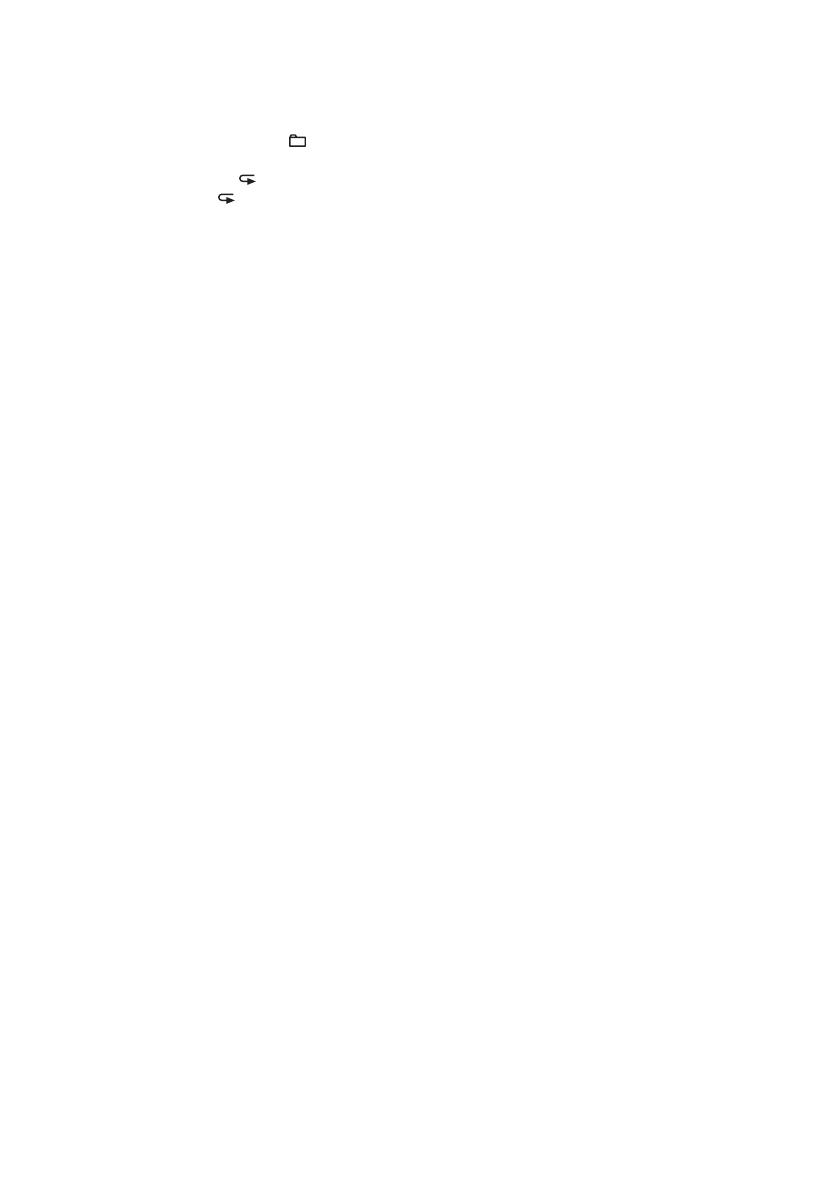
9
CZ
Změna režimu přehrávání
Během doby, kdy je zastaveno přehrávání z USB zařízení,
stiskněte opakovaně tlačítko MODE (Režim) .
Můžete vybrat režim Normal Play (Normální přehrávání)
(sekvenční přehrávání všech souborů v USB zařízení),
režim Folder Play (Přehrávání složek) („ “ pro všechny
soubory ve vybrané složce v USB zařízení), režim Repeat
Play (Opakované přehrávání) („ “ pro opakování
přehrávání všech souborů/„ 1“ pro opakování
přehrávání jednoho souboru) nebo režim Shuffle Play
(Náhodné přehrávání) („SHUF“). Podrobné informace
najdete v části „Výběr režimu přehrávání“ na zadní
straně.
Poznámky k USB zařízení
Režim přehrávání nelze změnit během přehrávání.
Spuštění přehrávání může trvat delší dobu, když:
ġje struktura složek složitá,
ġje kapacita USB zařízení téměř zaplněná.
Po připojení USB zařízení na
čte přístroj všechny soubory
uložené v USB zařízení. Pokud je v USB zařízení uloženo
mnoho složek nebo souborů, může jejich načítání trvat
dlouhou dobu.
Nepřipojujte USB zařízení k přístroji prostřednictvím
USB
rozbočovače.
U některých připojených USB zařízení může nastat
prodleva mezi stisknutím tlačítka a provedením funkce.
Funkce není vždy garantována, a to ani tehdy, když USB
zařízení splňují požadavky
na kompatibilitu.
Tento přístroj nemusí podporovat všechny funkce
připojeného USB zařízení.
Tento přístroj nelze používat k nabíjení USB zařízení.
Soubory nahrané pomocí tohoto přístroje budou
přehrávány v pořadí podle vytvoř
ení ve složce. Soubory
nahrané pomocí jiného zařízení (například počítače)
nemusí být přehrávány v pořadí, v jakém byly nahrány.
Pořadí přehrávání na přístroji se může lišit od pořadí
přehrávání na připojeném
USB zařízení.
Do USB zařízení obsahujícího soubory MP3/WMA/AAC
neukládejte soubory v jiném formátu, než MP3/WMA/
AAC, ani nevytvářejte nepotřebné složky.
Složky, které neobsahují soubory MP3/WMA/AAC, budou
při přehrávání přesk
očeny.
Tento přístroj podporuje následující zvukové formáty:
ġMP3: přípona souboru „.mp3“
ġ WMA: přípona souboru „.wma“
ġAAC: soubory s příponou „.m4a“
Uvědomte si prosím, že v případě, že má název souboru
podporovanou příponu, avšak
skutečný soubor byl
vytvořen v jiném zvukovém formátu, může tento přístroj
generovat šum nebo může dojít k jeho poruše.
Formát MP3 PRO není podporován.
Soubory WMA zakódované ve formátu WMA DRM, WMA
s bezeztrátovou kompresí a formátu WMA PRO nelze
přehrávat
.
Souboru AAC zakódované ve formátu AAC pro ochranu
autorských práv nelze přehrávat.
Tento přístroj podporuje profil AAC-LC (AAC Low
Complexity). Profil HE-AAC (High Efficiency AAC) není
podporován.
V následující
ch případech tento přístroj nedokáže audio
soubory v USB zařízení přehrát:
ġkdyž celkový počet audio souborů ve složce přesahuje
999,
ġkdyž celkový počet audio souborů v USB zařízení
přesahuje 999,
ġkdyž celkový počet složek v USB zařízení přesahuje 300
(včetně kořenové složky „ ROOT“),
ġkdyž úroveň adresářů (hloubka složek) přesahuje 9
(včetně kořenové složky „ ROOT“).
Tato čísla se mohou lišit v závislosti na struktuře složek
a souborů.
Nelze zaručit kompatibilitu s veškerým kódovacím/
záznamovým softwarem. Pokud byly audio soubory
v USB zařízení zakódovány nekompatibilním softwarem,
mohou tyto soubory g
enerovat šum nebo přerušovaný
zvuk, nebo se nemusí vůbec přehrát.
V názvech souborů a složek lze zobrazit až 40 znaků
včetně uvozovek.
Znaky a symboly, které přístroj nedokáže zobrazit, se
zobrazí jako „_“.
Tento přístroj podporuj
e ID3 tagy verze 1.0, 1.1, 2.2, 2.3
a 2.4. Pokud soubor obsahuje informace ID3 tagu, zobrazí
se název skladby, jméno interpreta a název alba. Pokud
soubor nedisponuje informacemi ID3 tagu, zobrazí
přístroj následující:
ġ Název souboru namísto názvu skladby.
ġZprávu „ NO ARTIST“ (Žádný interpret) namísto jména
interpreta.
ġZprávu „ NO ALBUM“ (Žádné album) namísto náz vu
alba.
Lze zobrazit až 40 znaků informace ID3 tagu.